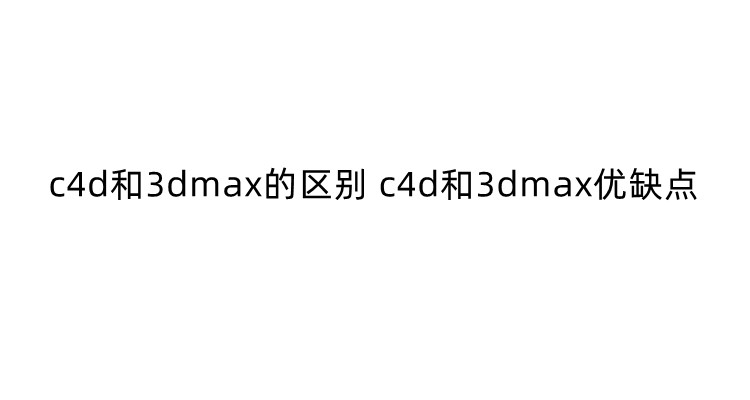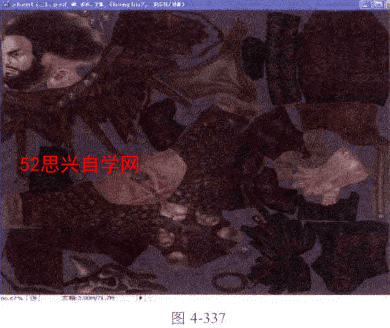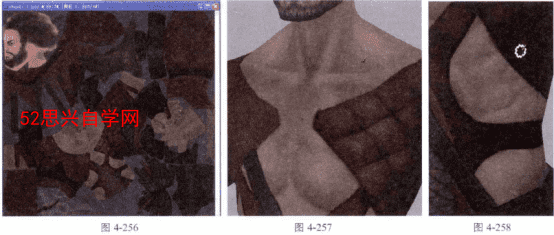室外渲染球天的制作与参数设置教程
球天是室外渲染和建筑动画中常用的一种制作方法。在现实生活中,建筑周边有丰富多彩的环境,其中包括各种各样的环境物体,如树木、配楼等。然而在室外渲染中,这些环境对象不可能都用三维模型制作出来,所以在室外表现中,常常会使用球天来模拟建筑周边的环境,使得建筑的渲染效果更加逼真。
球天实际上是模拟天空的球体模型,在模型上贴上了合适的贴图,将其置于建筑的外围,模拟外围环境。接下来将详细地讲解球天的制作方法。
1.创建球天模型
打开配套光盘提供的场景文件“DVD01\scene\ 第2章\2.5球天的使用\max\球天的使用-初.始.max"。首先需要将球天的模型创建出来,球天顾名思义是一个球形的天空,所以使用[球体]来进行创建。
step01 按T键切换到顶视图,选择[创建]1[几何体]1[球体],以主体建筑为中心创建- -个球体,将建筑对象包含在其中,如下图所示。
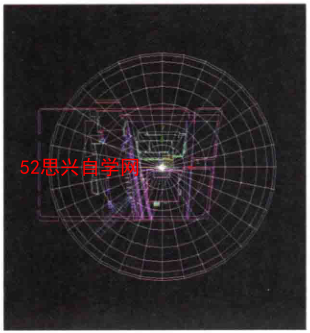
step02 按F键切换到前视图,在球体被选择的情况下,单击鼠标右键,在弹出的四联菜单中选择[转换为]1[转换为可编辑网格],如下图所示。

step03进入[修改]面板,选择[顶点]编辑模式,选择球体地平面以下的点,按Delete键将其删除,如下图所示。
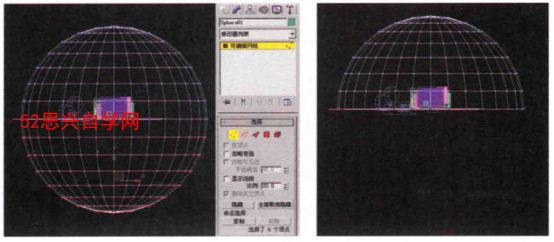
在[顶点]模式下编辑完成之后,单击[顶点]按钮,退出顶点编辑模式,这样才能进行其他的操作。
至此,将球天的模型大体制作出来了。
2.赋予球天贴图
球天的模型制作出来之后,还需要为球天赋予贴图。球天的贴图通常选用一些有着较多配楼和树木等环境特点的图片。
step01 按M键打开[材质编辑器] ,选择一个空白材质球,打开[贴图]卷展栏,单击[漫反射]后的按钮,打开[材质/贴图浏览器],选择[位图],打开配套光盘提供的贴图“DVD01\scene\第2章2.5球天的使用\maps\sky.jpg",设置[自发光]的[颜色]值为100,如下图所示。

这时贴图无法正常显示在球天上,因为球天模型还没有UVW贴图坐标。
step02 选择球天模型,进入[修改]面板,为其添加[UVW贴图],选择[柱形],然后单击[对齐]组中的[适配]按钮,按F3键切换到平滑高光的显示,如下图所示。

观察上图,球天贴图正常显示在了球天模型上,现在来渲染摄影机视图,观察球天的状态。
step03切换到摄影机视图,渲染效果如下图所示。

观察上图,球天不但没有出现,还遮挡了灯光对建筑的照射,使得建筑表面漆黑一片。这是球天的法线面出现了问题。现在球天的法线面是向外的,所以遮挡了灯光并且贴图也没有出现。正确的球天法线面应该是向内的,也就是朝向建筑的中心,所以这里还需要将球天模型的法线翻转。
step04 选择球天模型,进入[修改]面板,为其添加[法线]修改器,再次渲染摄影机视图,效果如下图所示。

观察上图,球天的效果出现在渲染中,玻璃也反射了球天上的模拟的环境。
TIPS:观察渲染中玻璃的反射效果,如果觉得玻璃反射的球天环境的效果不好,还可以对球天进行调整,使用工具栏上的[选择并旋转]工具,在摄影机视图中沿z轴对球天进行旋转,直到出现-一个比较合适的玻璃反射效果。
如果仔细观察球天上的环境贴图,会发现建筑有扭曲的现象,并不是完全垂直于地面的,如下图所示。这是由于球天模型是一个曲面造成的,这样扭曲的建筑贴图反射到主体建筑的玻璃上,也会出现错误效果。所以接下来需要对球天模型进行调整,让其有-个垂直于底面的面,将贴图上建筑的扭曲现象消除。
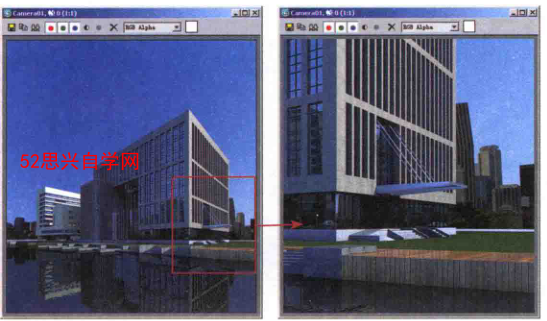
step05 按F键切换到前视图,进入[修改]面板,回到[可编辑网格]层级,进入[顶点]编辑模式,选择球体上除了最下面一排的所有点;使用可[选择并均匀缩放]工具,沿y轴收缩点,将顶部的曲面压扁;使用重[选择并移动]工具,将顶点沿y轴向上移动;最后再使用[选择并均匀缩放]工具,沿x轴拉伸点,让球体最外侧的两个边线,垂直于底面,效果如下图所示。

修改后的球天模型,其周边的曲面不存在了,变成了垂直于底面的面,将贴图中建筑扭曲的问题解决了。
step06 在[修改]面板中回到[法线]层级,再次渲染,效果如下图所示。

观察上图 ,球天的效果就制作出来了,并且将球天贴图扭曲的问题也解决了。至此,球天制作完成了。
球天的制作有几个要点,首先需要制作一个合适的球天模型,正确的球天模型才会使得贴图上的模型不会发生扭曲。此外,还需要注意球天模型法线的翻转和UVW贴图坐标的选择。
3.球天的通道
制作球天实际是为玻璃和建筑提供丰富的环境,但是在最终渲染输出后,在后期处理时,会将球天的天空背景去除制作新的后期天空。如何将球天的背景去除,也是在渲染输出时需要考虑的问题。
直接渲染出来的图片,其Alpha通道中是不包含天空部分的,如下图所示。

观察上图,上图(右)显示的是图片的Alpha通道,其中并不包含天空的Alpha通道。所以还需要对球天进行一系列设置,将天空部分的通道制作出来。
step01 选择球天模型,单击鼠标右键,在弹出的四联菜单中选择[对象属性],在弹出的[对象属性]对话框中取消[对摄影机可见]、[ 接收阴影]和[投射阴影] 3个选项的勾选,如下图所示。
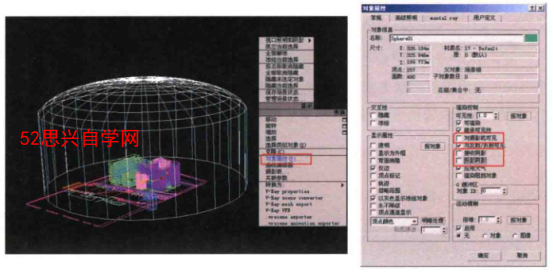
step02 渲染摄影机视图,效果如下图所示。

观察上图,球天并没有出现在渲染效果图中,建筑的玻璃上也反射除了球天环境的效果,而且在Alpha通道中也可以将天空的部分分离出来。
取消球天的[对摄影机可见]选项的勾选后,球天仍然会对场景中的对象产生影响,但是球天模型自身不会渲染在最终效果中,可以同时实现天空的Alpha通道和对场景对象的影响,一举两得。
至此,球天通道的问题就解决了。
ps:如果你想学习互联网推广没有人指导,可以加客服QQ2121882157,有偿顾问。声明:本文内容转载自互联网,该文观点仅代表作者本人。本站仅提供信息存储空间服务,不拥有所有权,不承担相关法律责任。如发现本站有涉嫌抄袭侵权/违法违规的内容,请联系客服删除。